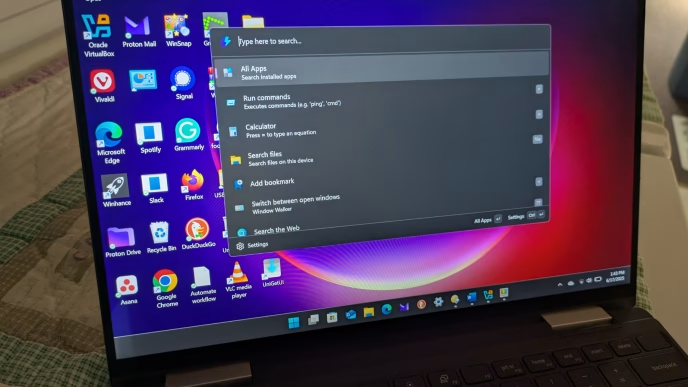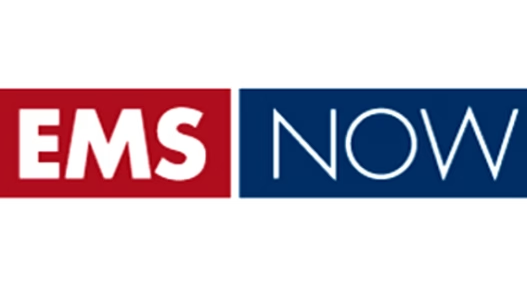PowerToys adalah ibarat Swiss Army Knife untuk Windows. Siapa sangka, di balik koleksi tools yang sudah berjumlah lebih dari 20 itu, tersimpan fitur-fitur tersembunyi yang kalau kita tahu, bisa bikin produktivitas makin ngebut? Ibarat nemu hidden level di game favorit, gitu deh.
Rahasia Tersembunyi di Balik PowerToys: Bikin Windows Makin Ngegas!
PowerToys itu udah kayak teman setia, selalu ada buat bantu kita ngoprek Windows jadi lebih personal dan efisien. Tapi, sama kayak teman, kadang ada sisi dirinya yang belum sepenuhnya kita kenal. Mari kita kulik lebih dalam!
Apa Itu PowerToys, Sih?
Buat yang belum familiar, PowerToys itu kumpulan utilitas gratis dari Microsoft yang dirancang untuk pengguna tingkat lanjut (power user). Tujuannya? Bikin pengalaman menggunakan Windows jadi lebih customizable dan produktif. Mulai dari mengatur layout jendela, mengubah ukuran gambar, sampai bikin shortcut keyboard yang mind-blowing, semua ada di sini.
Kenapa Harus Pakai PowerToys?
Bayangin gini, kamu lagi kerja deadline, harus buka banyak aplikasi sekaligus. Ribet, kan, kalau jendelanya acak adul? Nah, dengan FancyZones di PowerToys, kamu bisa bikin layout jendela sendiri, jadi semua aplikasi tertata rapi kayak rak buku. Produktivitas langsung meroket! Selain itu, ada juga PowerRename yang memungkinkan kamu mengganti nama banyak file sekaligus dalam hitungan detik. Goodbye, cara manual yang bikin jempol keriting!
Fitur Utama PowerToys yang Wajib Diketahui
- FancyZones: Atur layout jendela sesukamu.
- PowerRename: Ganti nama banyak file sekaligus dengan mudah.
- Shortcut Guide: Tampilkan daftar shortcut keyboard Windows dengan menahan tombol Windows.
- Image Resizer: Ubah ukuran gambar secara batch dengan cepat.
- File Explorer Add-ons: Tampilkan preview file SVG dan Markdown di File Explorer.
Fitur-fitur ini cuma sebagian kecil dari segudang kemampuan PowerToys. Masih banyak lagi yang bisa kamu eksplor untuk meningkatkan efisiensi kerja.
Cara Menggali Harta Karun: Fitur Tersembunyi PowerToys
Oke, sekarang kita masuk ke inti masalah: fitur-fitur tersembunyi PowerToys yang seringkali terlewatkan. Siap jadi Indiana Jones di dunia Windows?
Diagnostic Logs: Detektif di Dunia PowerToys
Pernah gak sih, salah satu tool di PowerToys tiba-tiba ngadat? Panik, kan? Nah, jangan langsung banting laptop! PowerToys punya fitur Diagnostic Logs yang bisa membantu kamu mencari tahu penyebab masalahnya. Fitur ini merekam aktivitas setiap tool, jadi kamu bisa melihat trace error dan mengirimkannya ke admin IT atau komunitas PowerToys untuk mendapatkan bantuan. Lokasi default-nya ada di %LOCALAPPDATA%\Microsoft\PowerToys, tinggal buka folder tool yang bermasalah, cari folder Logs -> version, dan buka file log yang kamu butuhkan.
Untuk tool yang berinteraksi dengan File Explorer seperti Peek, lognya bisa ditemukan di %USERPROFILE%\AppData\LocalLow\Microsoft\PowerToys. Jadi, lain kali ada masalah, jangan langsung nyerah, coba intip log-nya dulu!
Memperluas Kekuatan PowerToys Run dengan Plugins
PowerToys Run itu udah keren banget, bisa buat cari file, buka aplikasi, bahkan ngitung kalkulator. Tapi, tahu gak sih, kekuatannya bisa dilipatgandakan dengan Plugins? Ada banyak plugin keren yang bisa kamu install untuk menambahkan fitur-fitur baru. Misalnya, plugin untuk ngecek kecepatan internet, bikin QR code, buka repository GitHub, atau bahkan manage clipboard history.
Salah satu plugin favorit adalah yang mengintegrasikan Everything Search Utility. PowerToys Run memang cepat, tapi masih mengandalkan Windows Search yang kadang kurang akurat. Dengan plugin Everything, hasil pencarian jadi jauh lebih superior. Plugin-plugin ini bisa kamu temukan di GitHub. Cara installnya juga gampang, cukup ekstrak plugin ke folder %LOCALAPPDATA%\Microsoft\PowerToys\PowerToys Run\Plugins.
Catatan penting: Karena PowerToys Run akan digantikan oleh Command Palette, tidak semua plugin kompatibel. Jadi, selama masa transisi, sebaiknya tetap gunakan Run untuk plugin-plugin tertentu.
Backup Capability: Selamatkan Konfigurasimu!
Pindah komputer atau install ulang Windows itu kadang bikin malesin, karena harus setting ulang semua aplikasi dari awal. Nah, PowerToys punya fitur Backup Capability yang bisa menyelamatkan konfigurasimu! Dengan fitur ini, kamu bisa menyimpan semua pengaturan PowerToys ke sebuah file backup, dan kemudian me-restore-nya di komputer lain. Praktis, kan?
Cara backup-nya juga gampang banget, tinggal buka PowerToys Dashboard, pilih bagian Backup & Restore, tentukan lokasi penyimpanan (bisa di OneDrive atau flash drive), dan klik tombol Backup. Untuk restore, tinggal ulangi langkah yang sama dan pilih file backup yang sudah kamu simpan. Fitur ini sangat berguna kalau kamu sering gonta-ganti komputer atau ingin berbagi pengaturan PowerToys dengan teman.
Workspaces: Automation untuk Workflow Produktif
Fitur yang satu ini mungkin agak tersembunyi, tapi dampaknya luar biasa: Workspaces. Fitur ini memungkinkan kamu membuat dan menyimpan layout desktop untuk berbagai tugas yang berbeda. Misalnya, kamu bisa membuat workspace khusus untuk menulis, dengan aplikasi Word, browser, dan aplikasi riset tertata rapi. Atau, workspace untuk gaming, dengan Steam, Discord, dan aplikasi streaming terbuka di posisi yang kamu inginkan.
Dengan Workspaces, kamu bisa otomatis membuka semua aplikasi yang dibutuhkan dalam satu klik. Gak perlu lagi repot buka satu per satu dan mengatur posisinya. Untuk mengaktifkan Workspaces, buka PowerToys Dashboard, aktifkan fitur Workspaces, dan buat layout sesuai kebutuhanmu. Ini adalah cara cerdas untuk memulai hari dengan workflow yang terotomatisasi.
Kesimpulan: PowerToys, Lebih dari Sekadar Utilitas
PowerToys bukan cuma sekadar kumpulan utilitas, tapi juga teman setia yang bisa membantu kita memaksimalkan potensi Windows. Dengan fitur-fitur tersembunyi yang sudah kita bahas, kamu bisa bikin Windows jadi lebih personal, efisien, dan powerful. Jadi, jangan ragu untuk terus eksplorasi dan menemukan hidden gems lainnya di PowerToys! Siapa tahu, kamu bisa menemukan cara baru untuk ngebutin produktivitasmu!